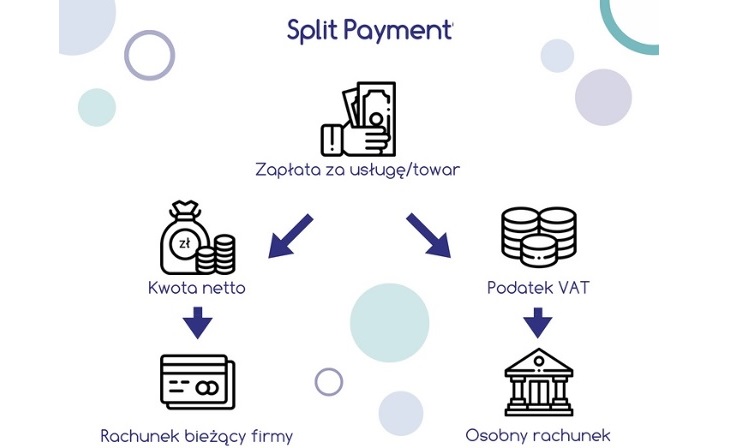Moduł płatności -> generowanie paczki przelewów w aplikacji SSC Master Faktury
Spis treści
2. Płatności dla faktur przychodzących 1
2.2. Generowanie paczki przelewów 4
2.3. Oznaczanie płatności za fakturę. 8
3. Płatności dla faktur wychodzących 10
Moduł płatności jest dostępny dla użytkowników z rolą [płatności] i służy do zarządzania płatnościami związanymi z fakturami przychodzącymi lub wychodzącymi. Moduł dostępny jest na widoku
Faktury przychodzące -> Płatności oraz Faktury wychodzące -> Płatności.
2.Płatności dla faktur przychodzących
Sekcja płatności zawiera kilka widoków, które umożliwiają przełączanie się pomiędzy poszczególnymi etapami płatności za fakturę:
- Płatności -> Nierozliczone – Widok prezentuje wszystkie faktury, które nie zostały całkowicie opłacone.
- Płatności -> Do przelewu [PLN] – Widok prezentuje tylko te faktury „złotówkowe”, które zostały zaplanowane do przelewu.
- Płatności -> Do przelewu [Waluta] – Widok prezentuje tylko te faktury „walutowe”, które zostały zaplanowane do przelewu.
- Płatności -> Wysłano przelew – Widok prezentuje faktury dla których została wygenerowana paczka przelewów.
- Płatności -> Opłacone całkowicie – Widok prezentuje wszystkie faktury, które zostały całkowicie opłacone.
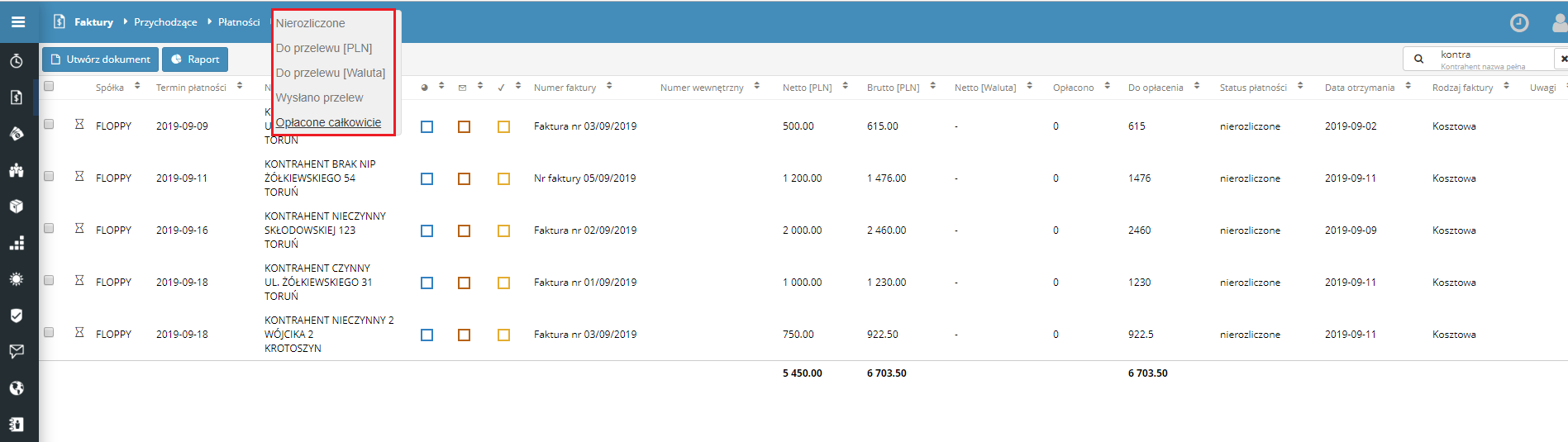
Na widoku Faktury przychodzące -> Płatności, widnieją trzy kolumny, które określają poszczególne operacje na dokumencie.
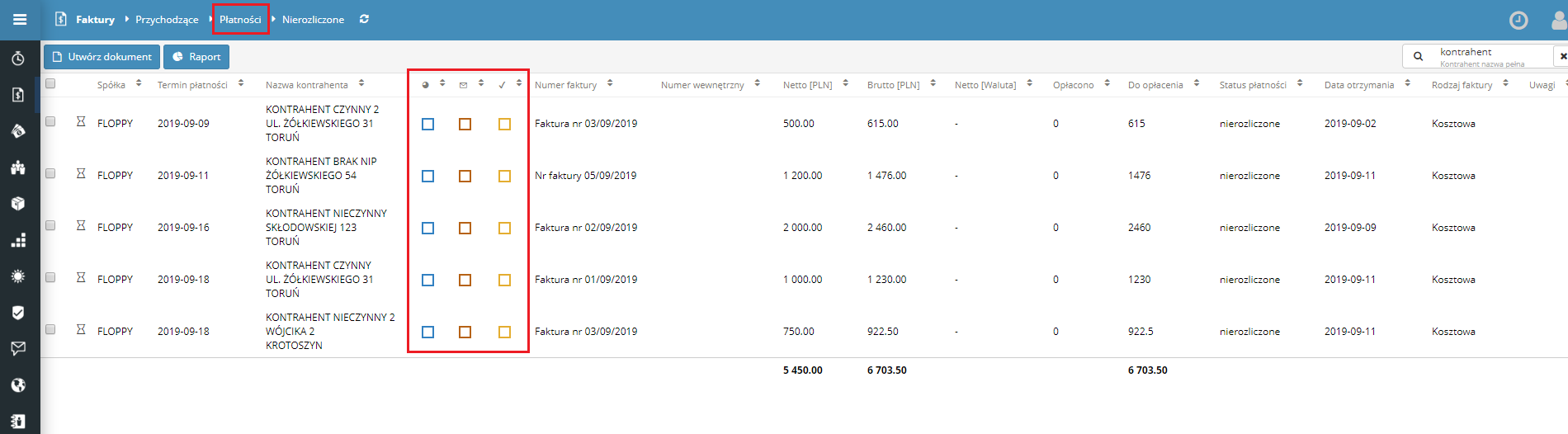
Pierwsza kolumna (checkbox ![]() ) informuje o oznaczeniu faktury, jako „Gotowa do przelewu”.
) informuje o oznaczeniu faktury, jako „Gotowa do przelewu”.
Druga kolumna (checkbox ![]() ) informuje o oznaczeniu faktury, jako „Wysłano przelew”.
) informuje o oznaczeniu faktury, jako „Wysłano przelew”.
Trzecia kolumna (checkbox ![]() ) informuje o oznaczenie faktury jako „Opłacona”.
) informuje o oznaczenie faktury jako „Opłacona”.
Osoby zarządzające płatnościami (posiadające rolę [płatności]) na widoku Płatności , w prawym dolnym rogu aplikacji (po zaznaczeniu przynajmniej jednej faktury), mają do dyspozycji następujące przyciski funkcyjne:
- Gotowe do przelewu -> umożliwia zaplanowanie faktury do opłacenia.
- Generuj przelew -> umożliwia wygenerowanie paczki przelewu.
- Opłacono -> umożliwia zarejestrowanie płatności, oznaczenie faktury jako opłaconej.
- Weryfikuj podatnika -> umożliwia zweryfikowanie czy kontrahent jest czynnym podatnikiem VAT a jego rachunek bankowy widnieje na tzw. „białej liście VAT”.
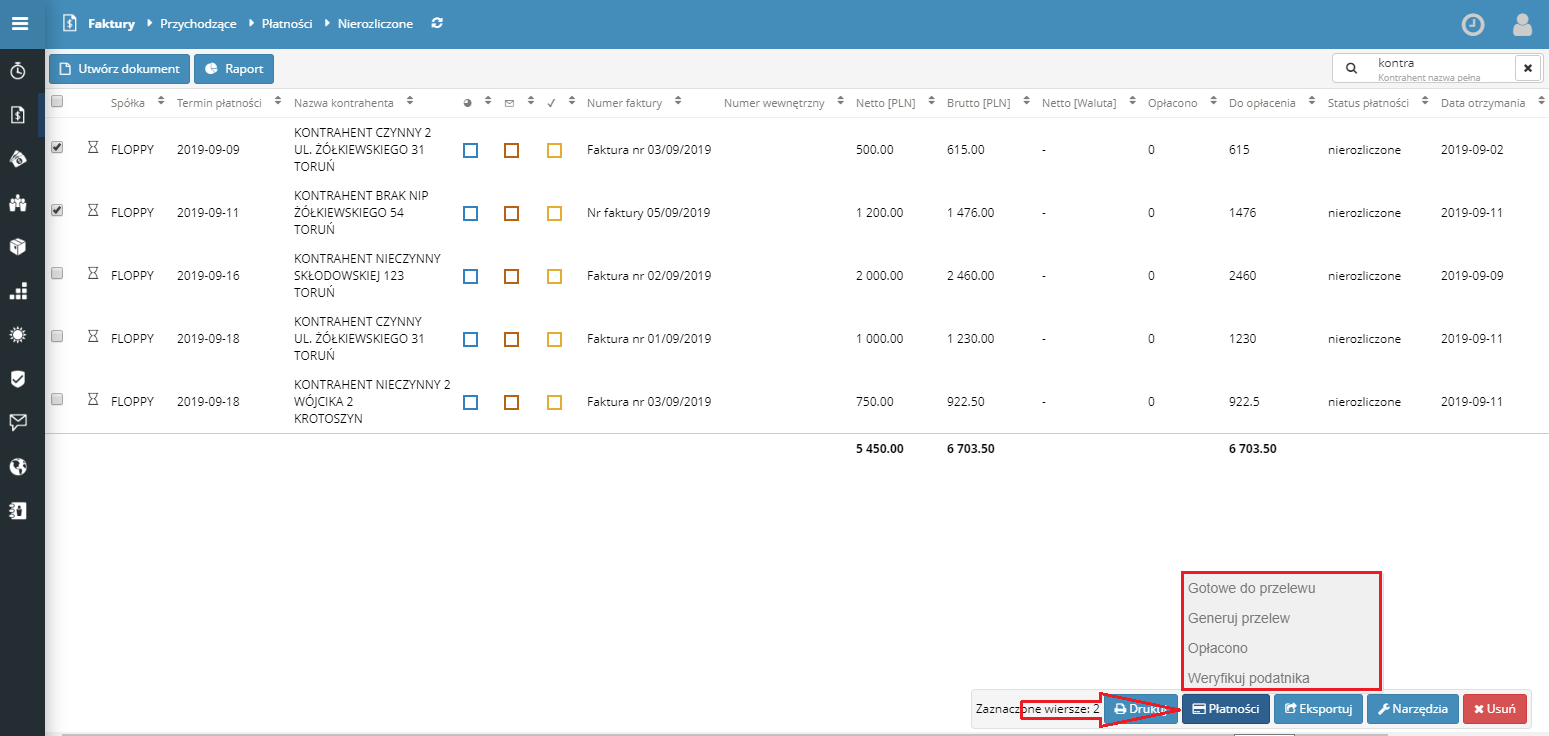
Oznaczenie dokumentu, jako „Gotowy do przelewu” służy do planowania i kolejkowania płatności za faktury. W celu zaplanowania płatności za fakturę (oznaczenie faktury jako „Gotowa do przelewu”) należy ją zaznaczyć na widoku oraz z menu Płatności (przycisk znajdujący się prawym dolnym rogu ) oraz wybieramy opcję „Gotowe do przelewu”.
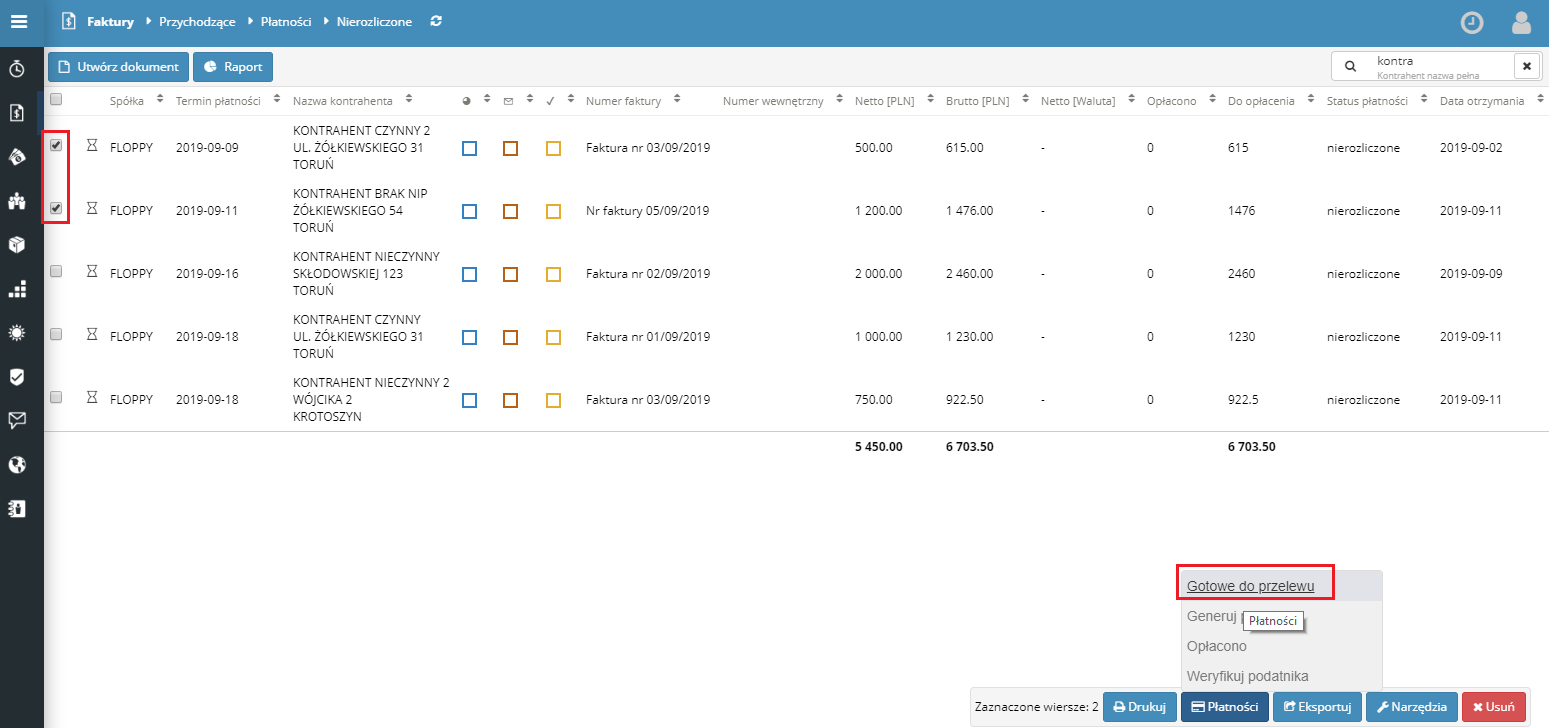
W kolejnym kroku wskazujemy sugerowaną kwotę i datę przelewu.

Po kliknięciu na przycisk OK, dokumenty otrzymują odpowiednie oznaczenie na widoku a dodatkowo pojawiają się na widoku „Do przelewu”. Na widoku tym, osoba wykonująca przelewy bankowe, widzi listę przelewów do wykonania. Widok ten można sortować po dowolnej kolumnie co ułatwi grupowanie dokumentów do poszczególnych paczek przelewów.

W przypadku „grupowego” odznaczenia dokumentów, jako „Gotowe do przelewu” w polu Sugerowana kwota przelewu pojawia się zawsze „Pełna kwota pozostała do opłacenia”.

Jeśli chcemy usunąć fakturę z listy gotowych do przelewu, należy ją ponownie zaznaczyć (na widoku Płatności -> Nierozliczone) i wybrać opcję Płatności -> Gotowe do przelewu, wówczas pojawi się stosowny komunikat.
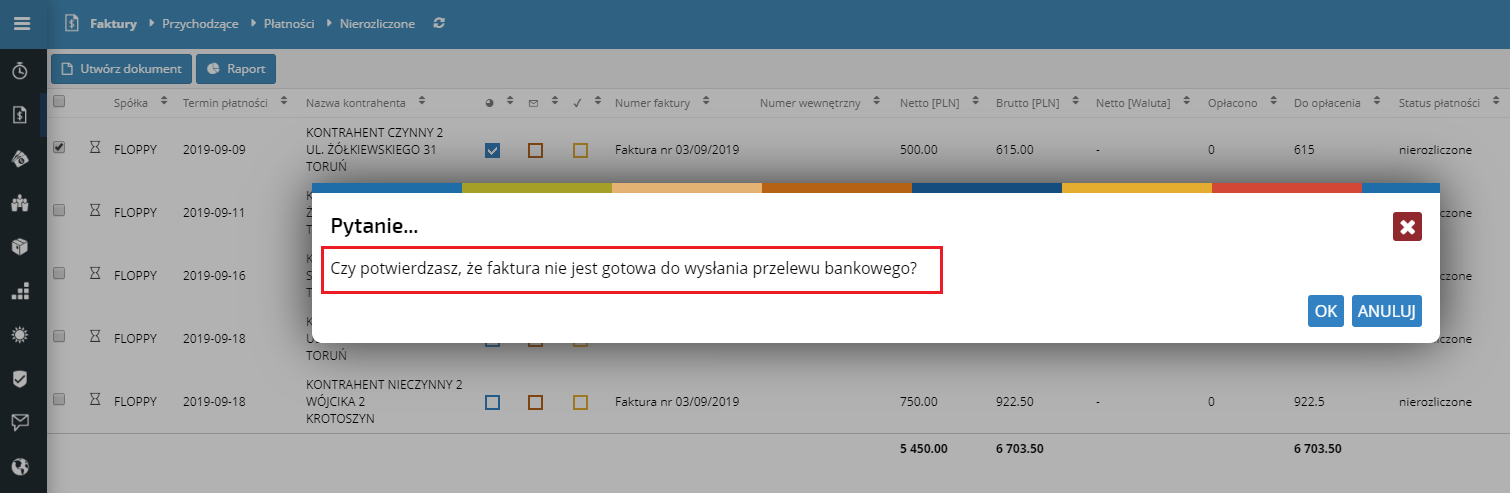
Po zatwierdzeniu, faktura znika z widoku Gotowe do przelewu oraz znika zaznaczenie w kolumnie „Gotowe do przelewu”.
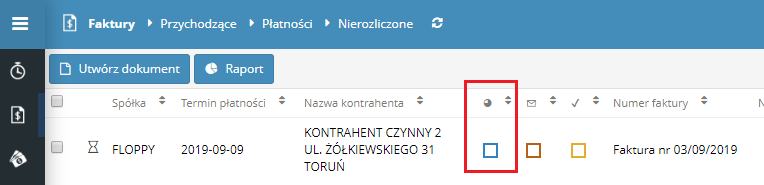
2.2.Generowanie paczki przelewów
W celu wygenerowania paczki przelewów do banku, zaznaczamy odpowiednie dokumenty faktur (niezależnie czy znajdujemy się na widoku Nierozliczone czy Gotowe do przelewu), oraz z menu Płatności wybieramy opcję „Generuj przelew”.
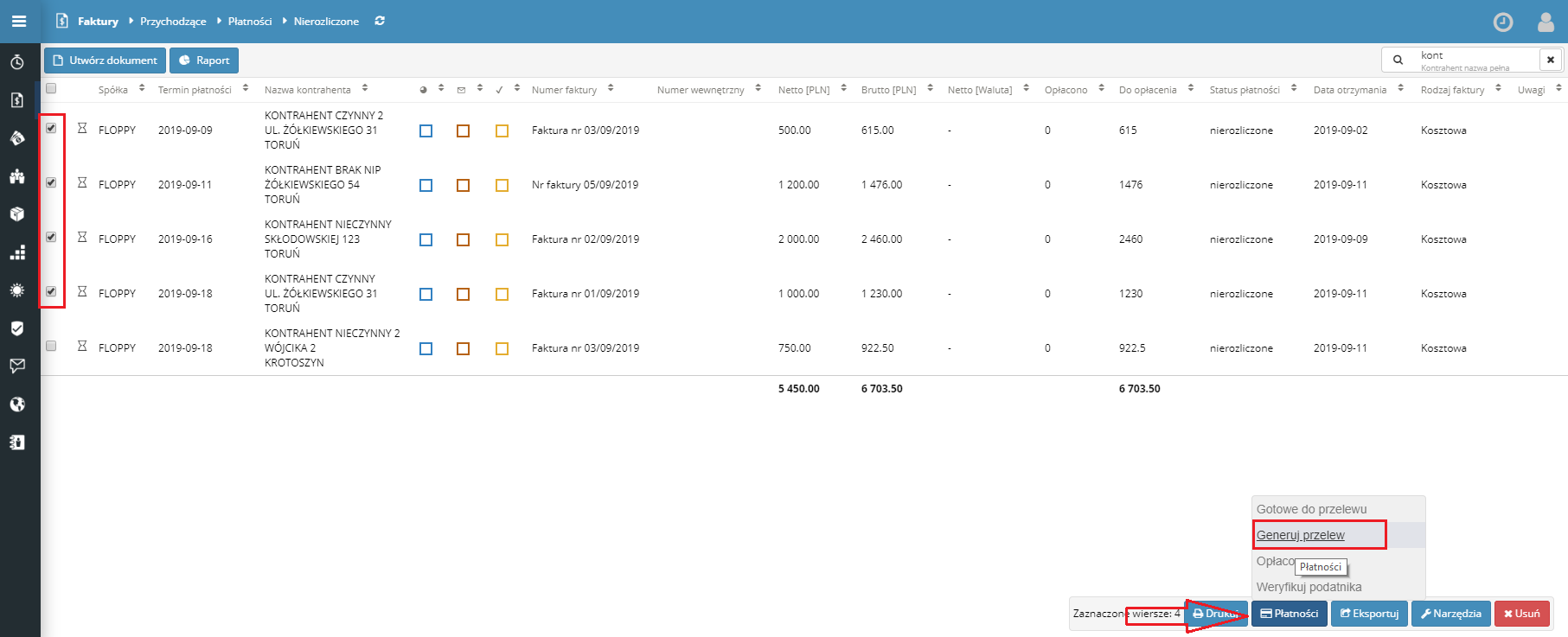
W kolejnym kroku, system automatycznie weryfikuje status podatników VAT w odniesieniu do faktur, które chcemy umieścić w paczce przelewów. Pojawi się interaktywne okno, w którym zostaje wyświetlona czytelna informacja na temat statusu aktywności podatnika.
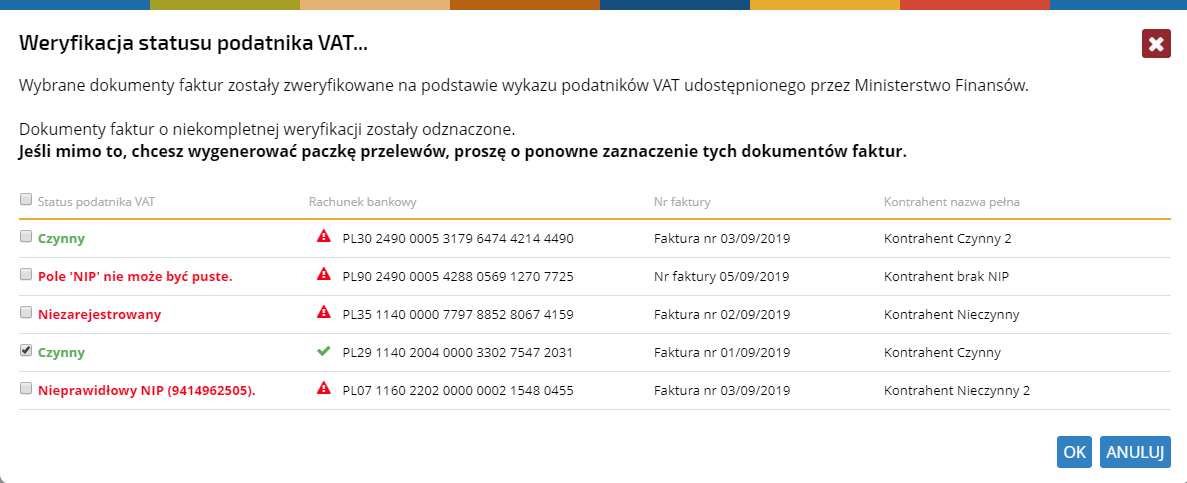
Jeśli kontrahent jest czynnym podatnikiem VAT oraz jego nr rachunku znajduje się w rejestrze Ministerstwa Finansów (tzw. biała lista), wówczas faktura jest zaznaczona i znajdzie się w generowanej paczce przelewów. W przeciwnym wypadku faktura domyślnie jest odznaczona. W każdym przypadku użytkownik może zaznaczyć/odznaczyć dowolny dokument, niezależnie od wyników weryfikacji.
UWAGA: Tylko zaznaczone dokumenty znajdą się w generowanej paczce przelewów.
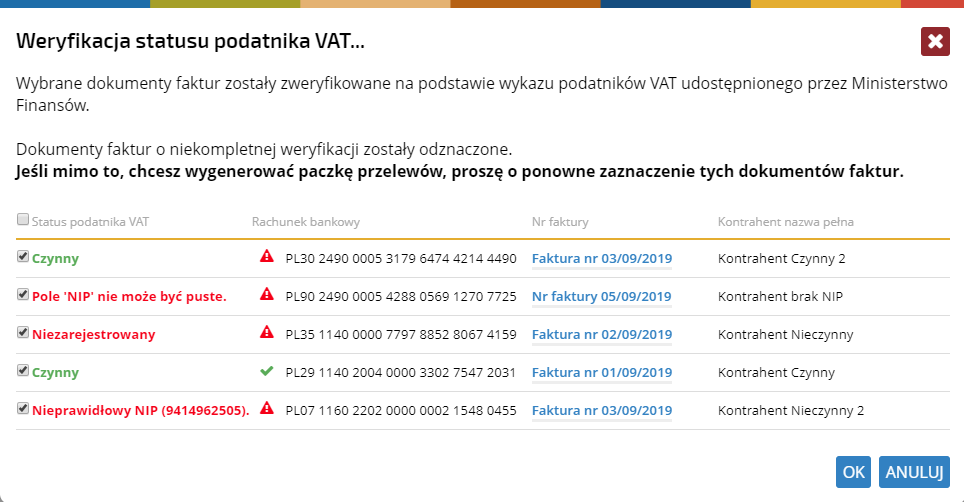
Bezpośrednio z okna statusu weryfikacji podatnika VAT, klikając na nr faktury , można otworzyć konkretny dokument faktury i wprowadzić odpowiednie korekty.

Po zaznaczeniu konkretnych faktur, pojawi się pytanie czy chcemy dokonać zmiany rachunku bankowego z którego będzie generowana paczka przelewów, czy pozostawić taki rachunek jaki widnieje w dok. faktury.

Po kliknięciu TAK, pojawi się okno zawierające listę wszystkich rachunków do obciążenia zdefiniowanych dla danej spółki.
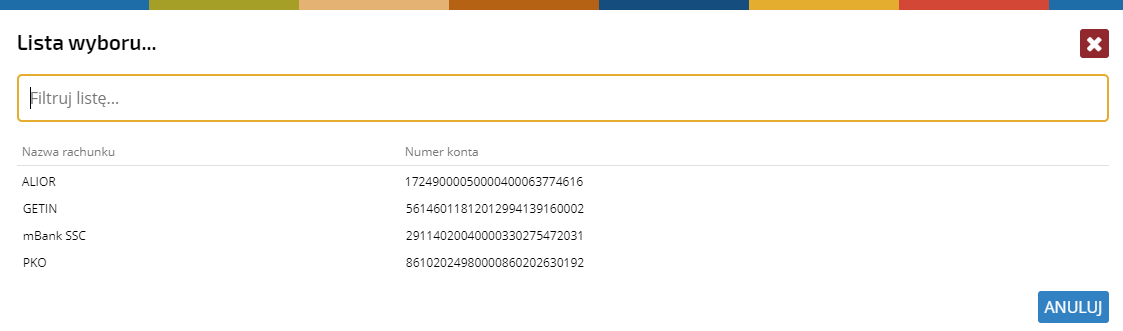
W następnym kroku określamy rodzaj generowanego przelewu: przelew standardowy lub przelew z podzieloną płatnością (tzw. split payment).
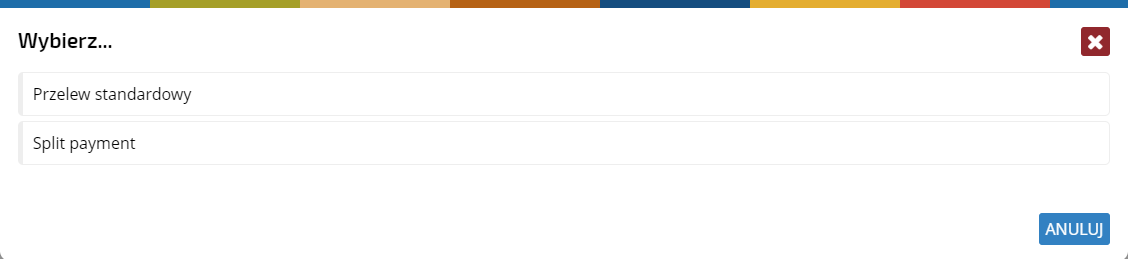
Po określeniu rodzaju płatności, generuje się paczka przelewu, która następnie możemy zaimportować do systemu bankowego.

Każdy wygenerowany plik ma inną nazwę, w której zostały zawarte następujące informację.

Faktury, dla których została wygenerowana paczka przelewów, mają zaznaczone pole typu checkbox w kolumnie oznaczającej wygenerowanie paczki przelewów.
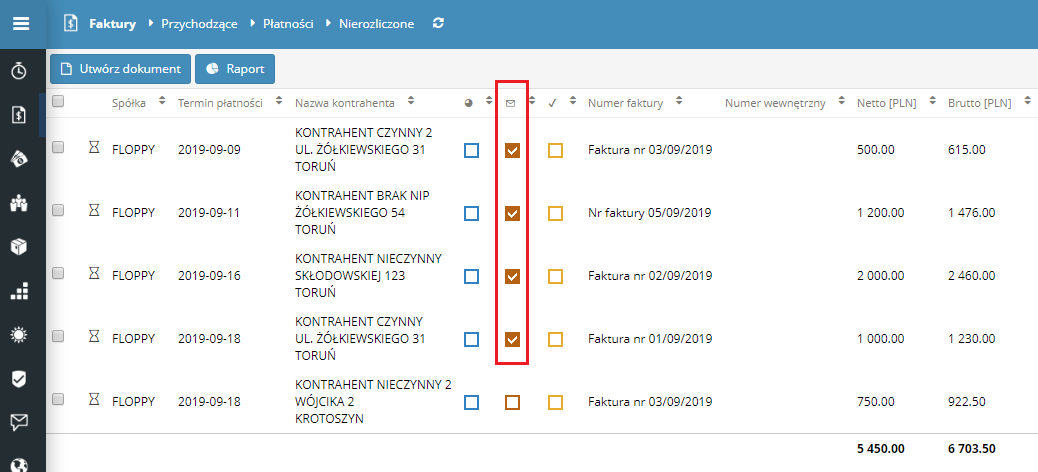
Dodatkowo, faktury takie znikają z widoku „Gotowe do przelewu” i pojawiają się na widoku „Wysłano przelew”. W tym miejscu można dalej obsługiwać proces płatności i odznaczać fakturę jako Opłaconą.
2.3.Oznaczanie płatności za fakturę.
W celu odznaczenia faktury, jako opłaconej zaznaczamy dokument na widoku i menu Płatności wybieramy opcję „Opłacono”.
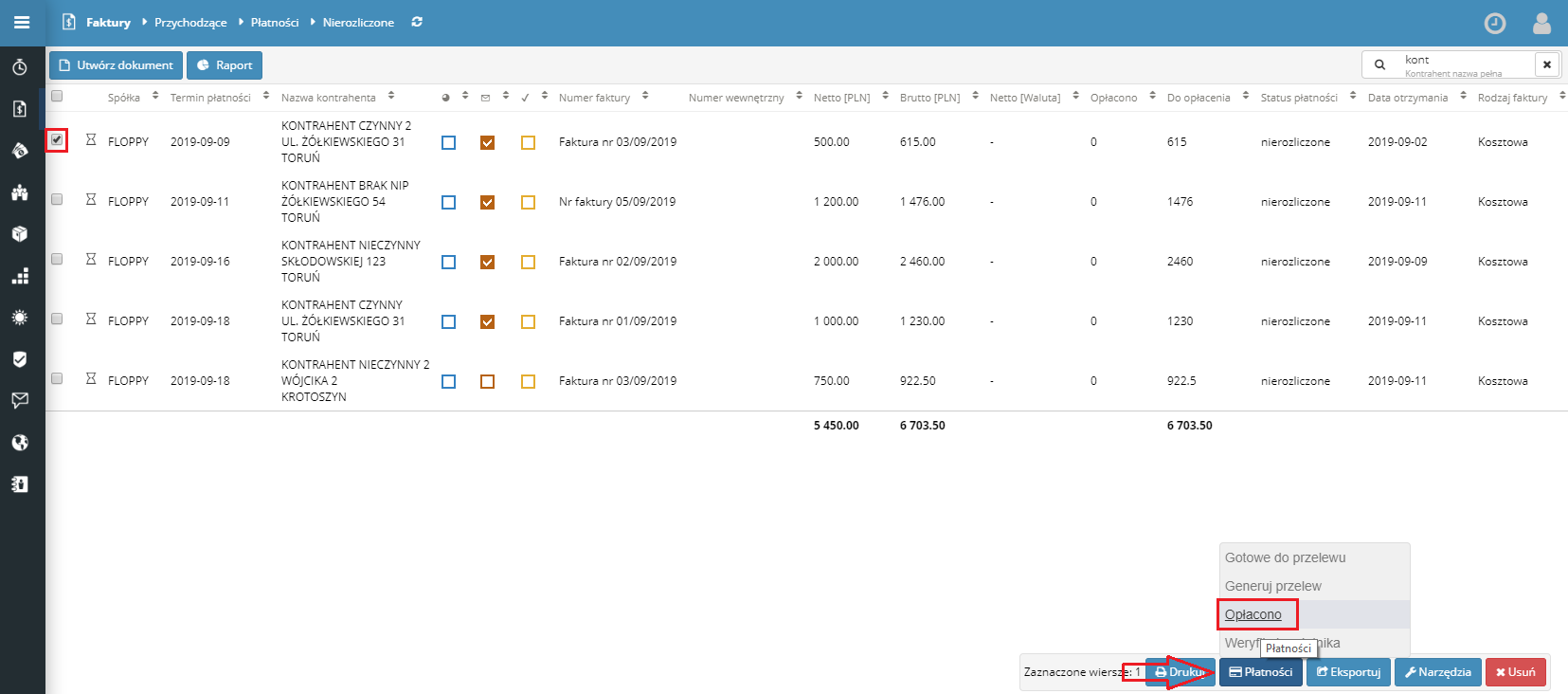
W kolejnym kroku wskazujemy datę dokonania płatności oraz kwotę płatności.

Domyślnie wpisywana jest całkowita kwota pozostała do opłacenia, jeśli chcemy wskazać inną kwotę, wówczas klikamy na zakładkę Inna, gdzie można wskazać dowolną kwotę.
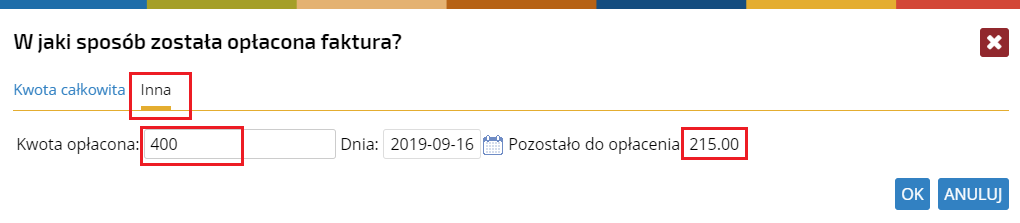
Jeśli faktura zostanie całkowicie opłacona, wówczas zniknie z widoku Płatności -> Nierozliczone a pojawi się na widoku Płatności -> Opłacone całkowicie.

Jeśli oznaczymy fakturę jako częściowo opłaconą, wówczas dokument taki pozostanie na widoku Płatności -> Nierozliczone, a na widoku będzie oznaczony ikonką (![]() ).
).

W przypadku „grupowego” odznaczenia dokumentów, jako „Opłacone” w polu Kwota opłacona pojawia się zawsze „Pełna kwota pozostała do opłacenia”.

Szczegóły dotyczące płatności za fakturę znajdują się w dokumencie faktury w zakładce „Szczegóły dokumentu”.
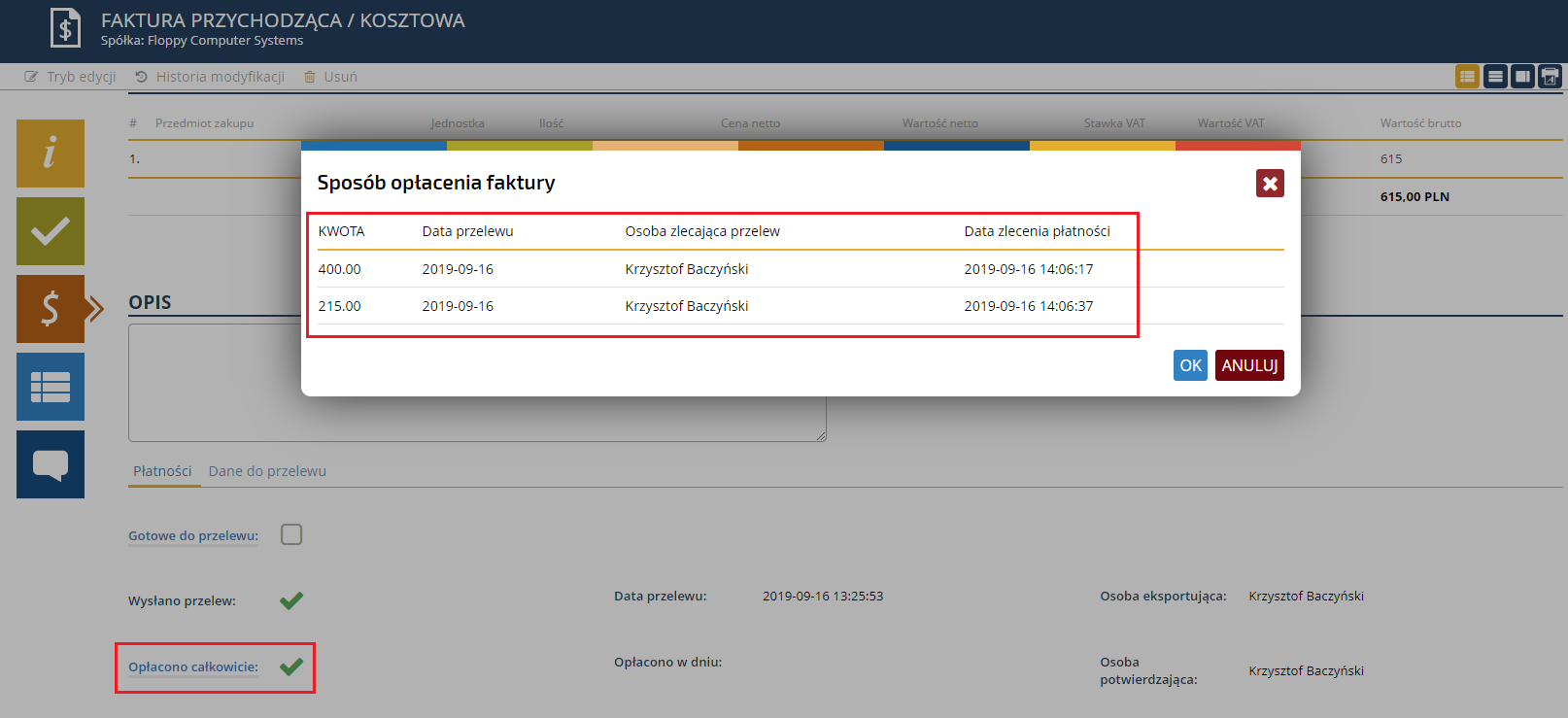
3.Płatności dla faktur wychodzących
Przy fakturach wychodzących proces płatności jest znacznie prostszy i ogranicza się jedynie do oznaczenia statusu płatności faktury.
W celu odznaczenia faktury, jako opłaconej zaznaczamy dokument na widoku i menu Płatności wybieramy opcję „Opłacono”.

W kolejnym kroku wskazujemy datę dokonania płatności oraz kwotę płatności.
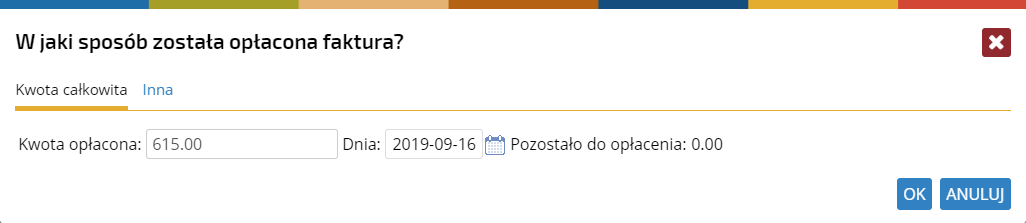
Domyślnie wpisywana jest całkowita kwota pozostała do opłacenia, jeśli chcemy wskazać inną kwotę, wówczas klikamy na zakładkę Inna, gdzie można wskazać dowolną kwotę.
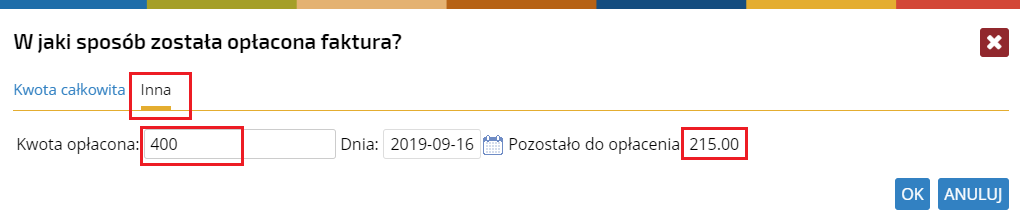
Jeśli faktura zostanie całkowicie opłacona, wówczas zniknie z widoku Płatności -> Nierozliczone a pojawi się na widoku Płatności -> Rozliczone.

Jeśli oznaczymy fakturę jako częściowo opłaconą, wówczas dokument taki pozostanie na widoku Płatności -> Nierozliczone, a na widoku będzie oznaczony ikonką (![]() ).
).

W przypadku „grupowego” odznaczenia dokumentów, jako „Opłacone” w polu Kwota opłacona pojawia się zawsze „Pełna kwota pozostała do opłacenia”.
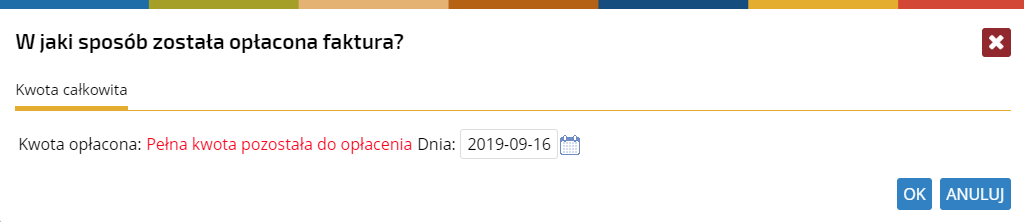
Szczegóły dotyczące płatności za fakturę znajdują się w dokumencie faktury w zakładce „Szczegóły dokumentu”.
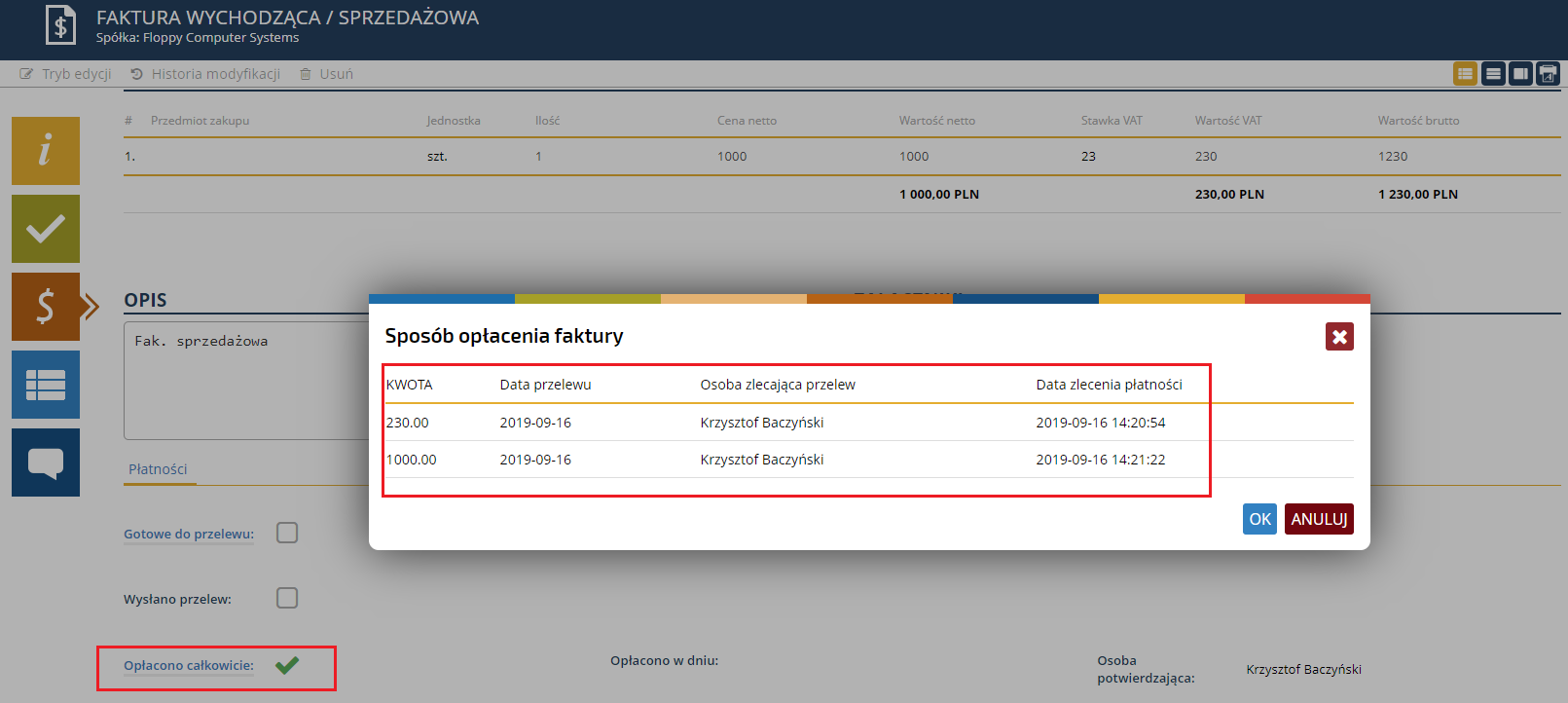
UWAGA:
Wszystkie opisane w powyższych punktach operacje można wykonać bezpośrednio w dokumencie faktury w zakładce „Szczegóły dokumentu”.
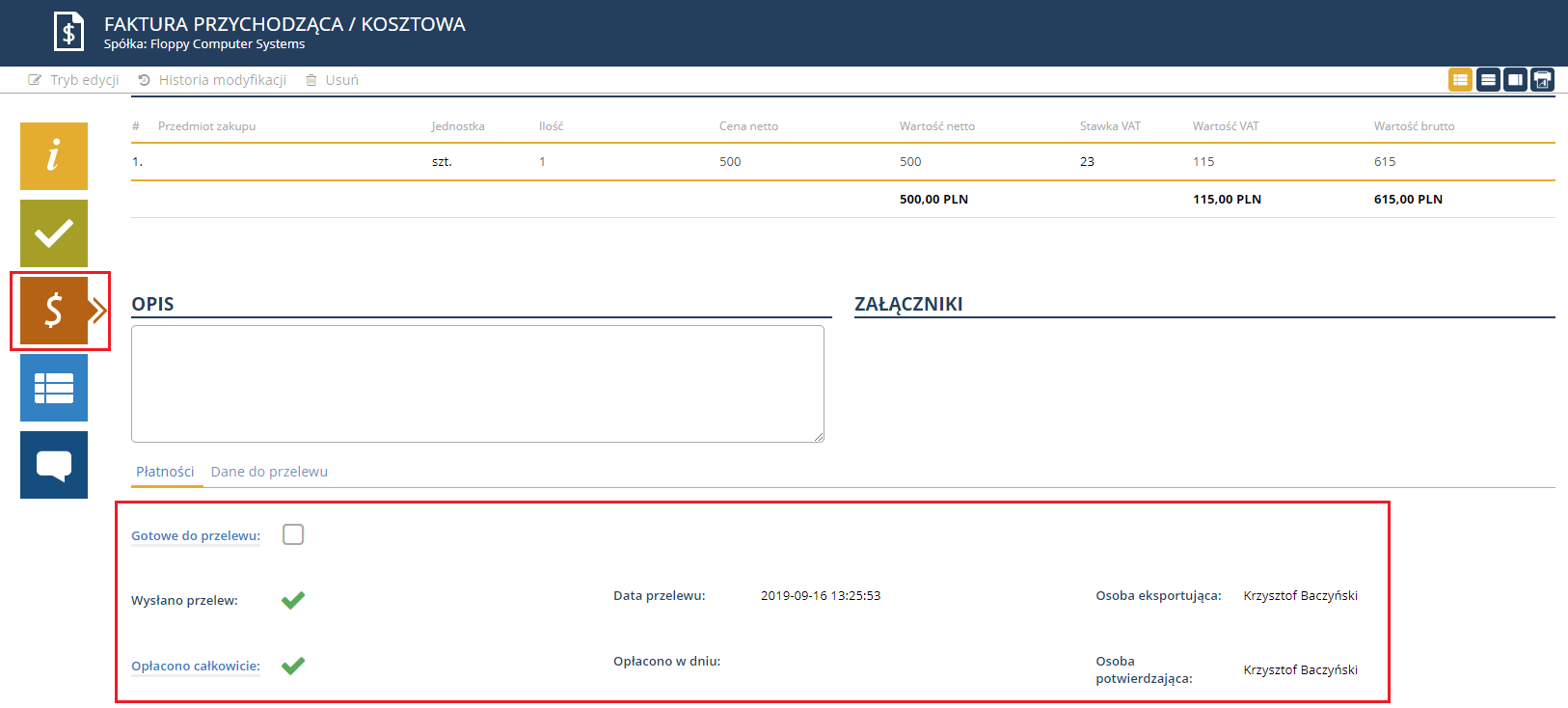
Jeśli masz jakieś pytania napisz na adres: pomoc@sscmaster.com
Z pozdrowieniami
SSC Master Team